SapPrtg WhitePaper_De
Werbung
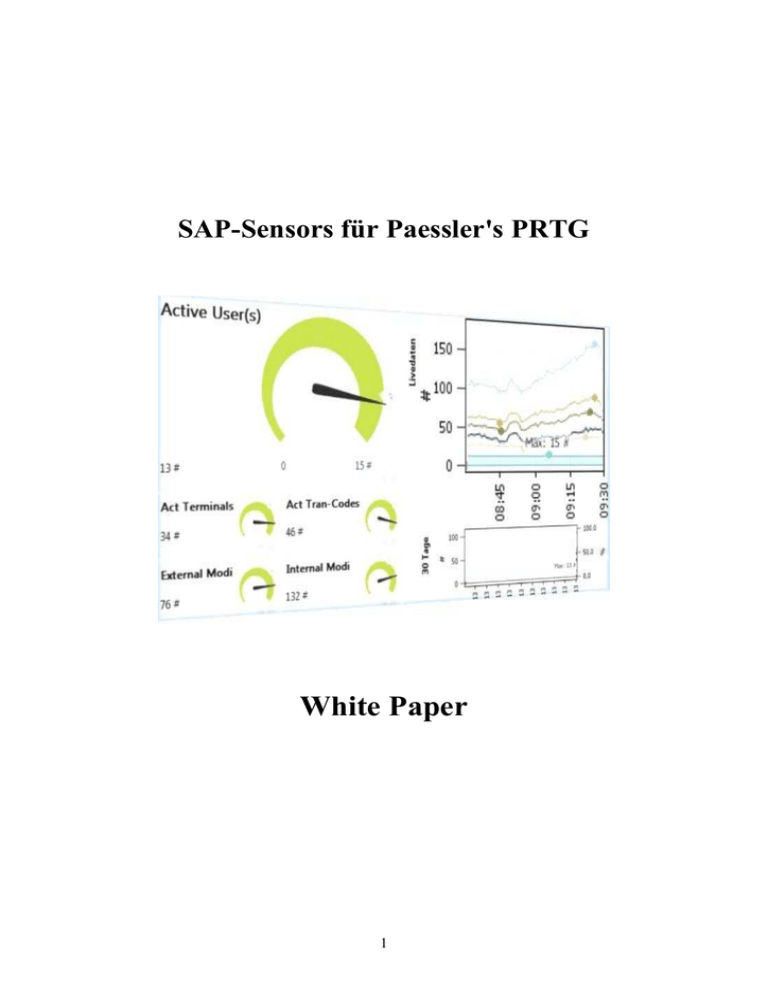
SAP-Sensors für Paessler's PRTG White Paper 1 Inhaltsverzeichnis Copyright................................................................................................................................ 2 Übersicht ............................................................................................................................ 3 Voraussetzungen .................................................................................................................... 3 Die Arbeitsweise .................................................................................................................... 4 Das StarterPack ...................................................................................................................... 5 Die Zugriffsmethode „RFC“ .................................................................................................. 5 Definition Sensor im PRTG ................................................................................................... 6 2. Der SAP-Profiler ................................................................................................................ 7 Definition Zugang zu SAP ..................................................................................................... 7 Interaktive Testmöglichkeiten................................................................................................ 8 3. Lokale/Globale Sensoren ................................................................................................. 10 4. SAP CCMS Monitoring ................................................................................................... 11 5. SAP Benutzer-Schnittstelle .............................................................................................. 12 6. Inhalt Benutzerhandbuch.................................................................................................. 13 1. Copyright Das Copyright 2011-15 für die SAP-Sensoren liegt bei der ICON Software GmbH. ICON Software GmbH Am Dorfplatz 10 D-92540 Altendorf Telefon: 09675/9134-00 Web: http://www.icon-software.de/ Mail: [email protected] Verwendete Warenzeichen: SAP®, R/3® sind eingetragene Warenzeichen der SAP AG PRTG, Paessler sind eingetragene Warenzeichen der Paessler AG Windows® ist ein eingetragenes Warenzeichen der Microsoft Corporation Windows NT® ist ein eingetragenes Warenzeichen der Microsoft Corporation SQL Server® ist ein eingetragene Warenzeichen der Microsoft Corporation ORACLE® ist ein eingetragenes Warenzeichen der ORACLE Corporation Inc DB2 Common Server® ist ein eingetragenes Warenzeichen der IBM Corporation ADABAS® ist ein eingetragenes Warenzeichen der Software AG (Weitere) Produkt- und Markennamen werden ausschließlich zur Identifikation der Produkte verwendet und können eingetragene Marken der entsprechenden Hersteller sein. Technische Änderungen vorbehalten 2 1. Übersicht Mit Hilfe der SAP-Sensoren besteht die Möglichkeit eine Vielzahl von verschiedenen Informationen und Messwerten für das PRTG-Monitoring aus dem SAP abzurufen. Hierzu ist kein Eingriff auf den beteiligten SAP-Systemen erforderlich. Es kann auf lokale als auch entfernte SAP-Systeme zugegriffen werden. Der Zugang erfolgt mittels der Methode RFC (Remote Function Call). Es sind lediglich die benötigten Zugriffsrechte, etwa Name, Passwort, usw., erforderlich. Voraussetzungen Folgende Voraussetzungen sind für den Einsatz der SAP-Sensoren erforderlich: - Die beteiligten Sensoren sind als Exe-Dateien jeweils im Sensoren-Verzeichnis für XML- Sensoren einzustellen - Es wird die DLL „LibRfc32.Dll“ aus der SAP-Installation bzw. GUI benötigt. Diese Datei ist gegebenenfalls im Sensoren-Verzeichnis einzustellen - Auf dem beteiligtem SAP-System muss der SAP OS Collector „SapOsCol.Exe“ gestartet sein um Daten über das Betriebssystem zu erhalten - Für den Zugriff auf SAP ist ein Profil, welches getrennt mit dem Tool „SAP Profiler.Exe“ zu erstellen ist, benötigt. Es ist für das SAP ein gültiger Zugang mit Berechtigung für das Ausführen von Basisfunktionen erforderlich Hinweise: Die Sensoren arbeiten mit den gängigen SAP-Releases (3.1I – 7.xx). Es werden standardmäßig die XML-Senorenverzeichnisse „\Programme\PRTG Network Monitor\Custom Sensors\ExeXml“, „\Program Files\PRTG Network Monitor\Custom Sensors\ExeXml“ bzw. „\Program Files (X86)\PRTG Network Monitor\Custom Sensors\ExeXml“ bei der Ausführung berücksichtigt. Wurde für die PRTG-Installation ein abweichendes Verzeichnis, z.B. „D:\Paessler“ verwendet, so erkennt dieses der SAP-Profiler und hinterlegt dann unter „C:\PRTG_Path.Txt“ den Zugriffspfad 3 Die Arbeitsweise Um auf ein SAP zugreifen zu können ist ein Profil mit den Zugangsdaten, etwa den Rechnername, die Anwenderkennung und dem Passwort, erforderlich. Dieses Profil wird mit dem „SAP Profiler“ erstellt und als kleine Datei im Sensorenverzeichnis hinterlegt. Mit Hilfe des Profilers kann auch direkt auf das SAP zugegriffen werden. Dies kann aus Verifizierungsgründen erfolgen und bedarf noch keiner Einplanung des Sensors ins PRTG. Bei den Sensoren wird als erstes das vorgegebene Profile ausgelesen und der Zugang zum beteiligten SAP-System mittels RFC-Methode eröffnet. Unter der Verwendung der Angaben Benutzerkennung, Kennwort und Mandant wird sich im SAP angemeldet. Nach der erfolgreichen Anmeldung wird die gewünschte Funktion im SAP ausgeführt. Hierzu hat der verwendete SAP-Baustein Zugriff auf das SAP-Umfeld. Im Bereich „Basics“ wird z.B. auf die Betriebssystemdaten, wie etwa Prozesse oder CPU-Belastung, zurückgegriffen. Das Ergebnis wird vom Sensor ausgewertet, aufbereitet und dem PRTG übergeben. Im PRTG-System von PAESSLER werden die gelieferten Informationen aufgegriffen und gesammelt. Diese können dann grafisch ausgewertet werden. Bei Abweichungen eines Wertes vom Sollzustand stehen dann alle vom PRTG gegebenen Möglichkeiten zur Verständigung bzw. Benachrichtigung für den Administrator zur Verfügung. 4 Das StarterPack Für die Installation der Sensoren wird lediglich eine Zip-Datei im Sensorenverzeichnis entpackt. Bei den Sensoren handelt es sich um ausführbare Exe-Dateien. Folgende Dateien sind im StarterPack enthalten: SAP Profiler.Exe SAP SysCheck.Exe SAP SysInfo.Exe SapEye.Exe QuickStart.Pdf GUI zum Erstellen von Objekten Sensor für Systemüberprüfung Sensor SAP-Informationen Executable für SapEyes Benutzer-Handbuch Bei den Dateien „SAP SysCheck.Exe“ und „SAP SysInfo.Exe“ handelt es sich um jeweils gültige Sensoren. Der SAP-Profiler mit der Kennung „SAP Profiler.Exe“ ist ein eigenständiges Programm für die Verwaltung der SAP-Profile und darf nicht als Sensor eingepflegt werden. Weitere Sensoren sind hier im Handbuch mit beschrieben und können jeweils nachgeladen werden. Die zugehörige Lizenz, eine kleine Datei mit dem Namen "SAP Licence.Lic" wird getrennt ausgeliefert und ist im gleichen Verzeichnis zu hinterlegen. Die Zugriffsmethode „RFC“ Das SAP-System wird mit der Methode RFC (Remote Function Call) angesprochen. Hierbei handelt es sich um ein Protokoll auf CPI-C Basis. Der prinzipielle Ablauf eines Aufrufes zu einem Sensor lässt sich wie folgt darstellen: - Start des Sensors und Auslesen Profildaten (Rechnername, Username, Passwort) Eröffnen der RFC-Verbindung mit der Funktion RFC-Open Abrufen und Ausführen des zugeordneten Bausteines im SAP Beenden der RFC-Verbdingung mit der Funktion RFC-Close Übergabe des Ergebnisses im XML-Format an PRTG zur Weiterverarbeitung 5 Definition Sensor im PRTG Der SAP-Sensor wird im PRTG in der Hauptseite unter „Sensoren manuell hinzufügen“ angelegt: Dann die Auswahl für „Benutzerdef. Sensoren“: Es folgt die Auswahl für „Programm/Skript“ erweitert: Es können dann die Werte für den SAP-Sensor wie folgt eingetragen werden: Hier wird neben dem Sensornamen und der Auswahl der beteiligten Exe-Datei auch der Parameter für das Profil, hier z.B. „SapTest.P00“, eingetragen. 6 2. Der SAP-Profiler Mit dem „SAP Profiler“ werden Profile für den SAP -Zugang definiert und im Sensorenverzeichnis eingestellt. Zusätzlich besteht dann die Möglichkeit vorhandene Sensoren vor der Einplanung ins PRTG in Echtzeit zu testen. Definition Zugang zu SAP Um mittels der Sensoren auf die SAP-Systeme zugreifen zu können ist die Definition eines Profils für den Zugang erforderlich. Hierbei sind die erforderlichen Informationen mit dem Programm „SAP Profiler.Exe“ zu erstellen. Die Zugangsinformationen werden im Sensorenverzeichnis „...\ExeXml“ abgelegt. Der Name des Profils ist bei der Definition des beteiligten Sensors als (erster) Parameter später mit in der PRTG-Definition des SAP-Sensors anzugeben. Für das Überprüfen des SAP -Zuganges werden folgende Methoden unterstützt: - „Ping“: Anpingen des Systems (Funktion aus dem Betriebssystem) „Info“: Auslesen der SAP-Informationen (allgemeine Kennungen) „Check“: Überprüfen der Berechtigungen (Benutzerkennung) Für die Funktionen „Ping“ und „Info“ ist keine Vorgabe der Benutzerkennung und des Kennwortes erforderlich. Bei der Info werden allgemeine Daten zum SAP-System, etwa Betriebssystem oder Datenbank mit erfasst. Dieses Angaben stehen auch für die Sortierung der Profile in der SAP-Profiler-Übersicht zur Verfügung. Das Kennwort wird mehrstufig und verschlüsselt in der Profil-Datei sicher abgelegt. 7 Interaktive Testmöglichkeiten Mittels des „SAP Profilers“ besteht die Möglichkeit alle Funktionen vor der Einplanung ins PRTG interaktiv zu testen. Hierzu stehen folgende Bereiche zur Verfügung: - Basics Funktionen aus dem Basis-Bereich - Monitr Funktionen aus dem Monitoring - WrkLd Funktionalitäten aus dem Workload - Bfr/Db Buffer und Datenbank-Funktionen Im Bereich der SAP-Basis werden hier grundsätzliche Informationen zu der SAP-Installation angeboten. Es werden z.B. Daten zur CPU-Belastung, den Plattenaktivitäten sowie Ablaufdaten zum Pagingverhalten angeboten. Der Bereich „Monitoring“ umfasst die prinzipiellen im SAP zu überwachenden Aktivitäten. Dies bezieht sich u.a. auf die CCMS-Aktivitäten (Jobs), das Logging (Fehleraufzeichnungen) oder auch Abbrüche bzw. Datenbanksperren. Mittels der „Workload“-Anzeigen lassen sich die im SAP gesammelten Statistikdaten zu den Antwortzeiten sowie den benützten Transaktionen und Durchsätze analisieren. Dies umfasst z.B. den CPU-Verbrauch, die Antwortzeiten sowie die Datenbankaktivitäten. Die im SAP verwendeten Buffer und Speicherbereiche werden im Bereich „Buffer“ zur Verfügung gestellt. Hierbei sind die Bufferauslegungen und deren Verwendung direkt ersichtlich. Bei den Datenbank stehen zusätzliche Informationen zu den Datenbanken Oracle, MsSql und Adabas zur Verfügung. Hierin werden Sensoren für die Datenbankauslegung, deren Performance und der Aufteilung angeboten. 8 Beispiel für den Sensor „SAP FreeSpace“: Es werden neben den unterstützten Kanälen für PRTG die erlangten Daten aufgezeigt. Diesen Kanälen kann im PRTG jeweils eine Aktion in Abhängigkeit des gegebenen Wertes zugeordnet werden, etwa das Versenden eines Mails. 9 3. Lokale/Globale Sensoren Neben den Zugriff mittels des Sensors auf ein einzelnes SAP-System besteht die Möglichkeit auf eine Gruppe von SAP-Systemen global zuzugreifen. Hierbei nimmt der Sensor nacheinander Kontakt zu den verschiedenen SAP-Systemen auf, ruft die gewünschte Information ab und stellt diese dem PRTG als Übersicht im XML-Format zur Verfügung. Dies ermöglicht ein Gegenüberstellen eines Wertes, z.B. der Dialog-Antwortzeiten einer Rechnergruppe, nach Rechnernamen. Im PRTG selbst ist dann eine Zuordnung bzw. eine Reaktion zu den einzelnen Rechnersystemen ermöglicht. 10 4. SAP CCMS Monitoring Das SAP stellt im Bereich „CCMS Monitoring“ eine Vielzahl von vordefinierten Messwerten mit der Transaktion „RZ20“ zur Verfügung. Diese sind nach Monitoren hierarchisch organisiert und liefern neben dem Status auch numerische Ablaufwerte. Mittels des Sensors „SAP Monitoring“ werden diese direkt abgegriffen und es wird für die Verwendung im PRTG ein Alias-Name zugeordnet. Es lassen sich sämtliche Werte erfassen und im PRTG entweder als lokaler oder globaler Sensor definieren. Im PRTG wird auf diesen Sensornamen Bezug genommen und die Zuordnung von Reaktionen wird ermöglicht. 11 5. SAP Benutzer-Schnittstelle Mit Hilfe des Sensors „SAP UserTable“ besteht die Möglichkeit eigene Daten und Informationen aus dem SAP dem PRTG für eine Überwachung zur Verfügung zu stellen. Herzu wird lediglich im SAP eine kleine Tabelle mit dem Namen „ZPRTG“ definiert: Folgende Sensor-Typen stehen als Beispiel zur Verfügung: - „Factura“: „Idoc“: „Supplier“: Übergabe von numerischen Werten ohne Statuskennung Übergabe von Status und numerischen Werten an PRTG Nur die Übergabe von Status, etwa bei einer Prozesskette Es lassen sich hierzu beliebig viele Sensoren im SAP bzw. PRTG definieren. Die Verwaltung der Tabelle erfolgt innerhalb der SAP-Anwendungen. Diese Tabelle wird direkt vom PRTG mittels des Sensors ausgelesen, aufbereitet und überwacht. Die Zuordnung von Reaktionen entspricht den regulären PRTG-Konventionen. 12 6. Inhalt Benutzerhandbuch 13 14











